小米MIUI11省电模式超级省电模式怎么打开关闭
1、点击手机管家与电池与性能,如图。
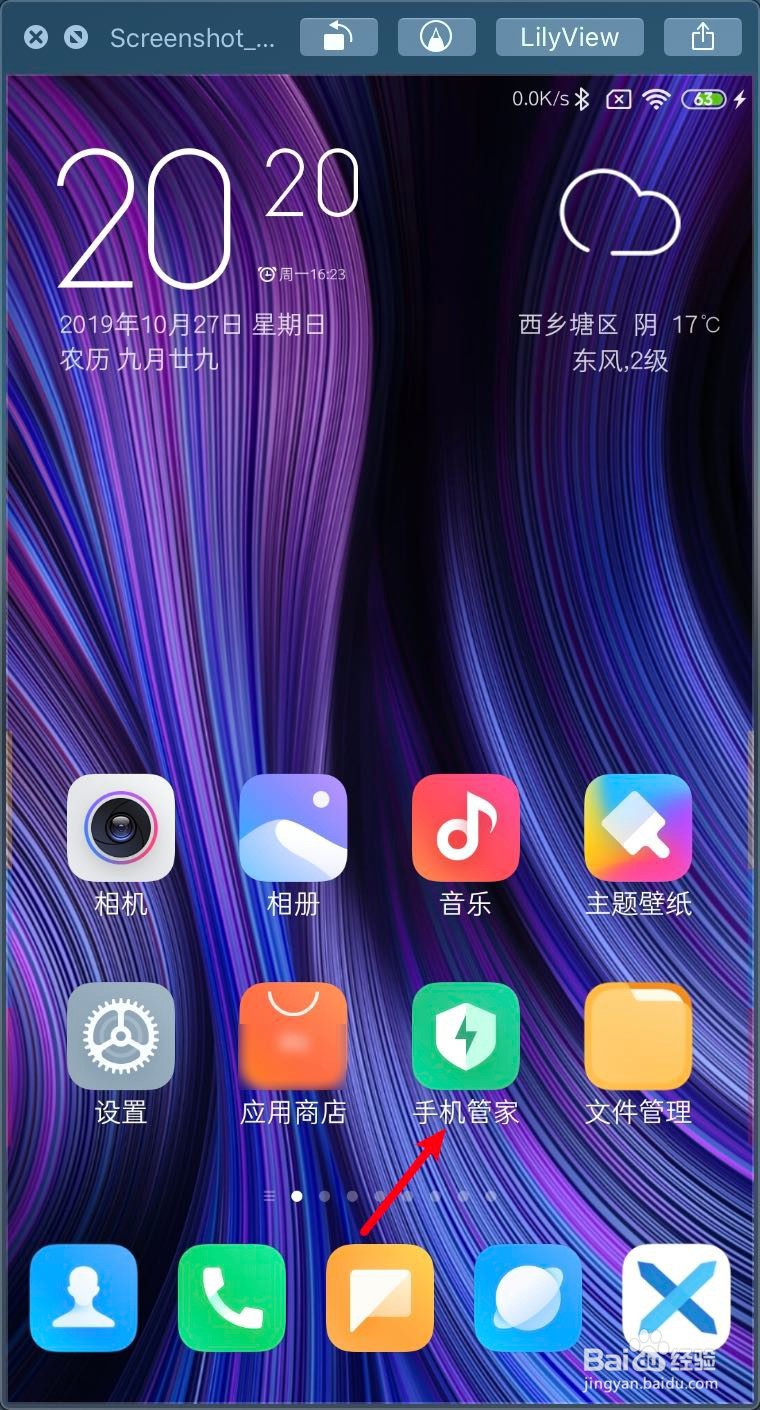
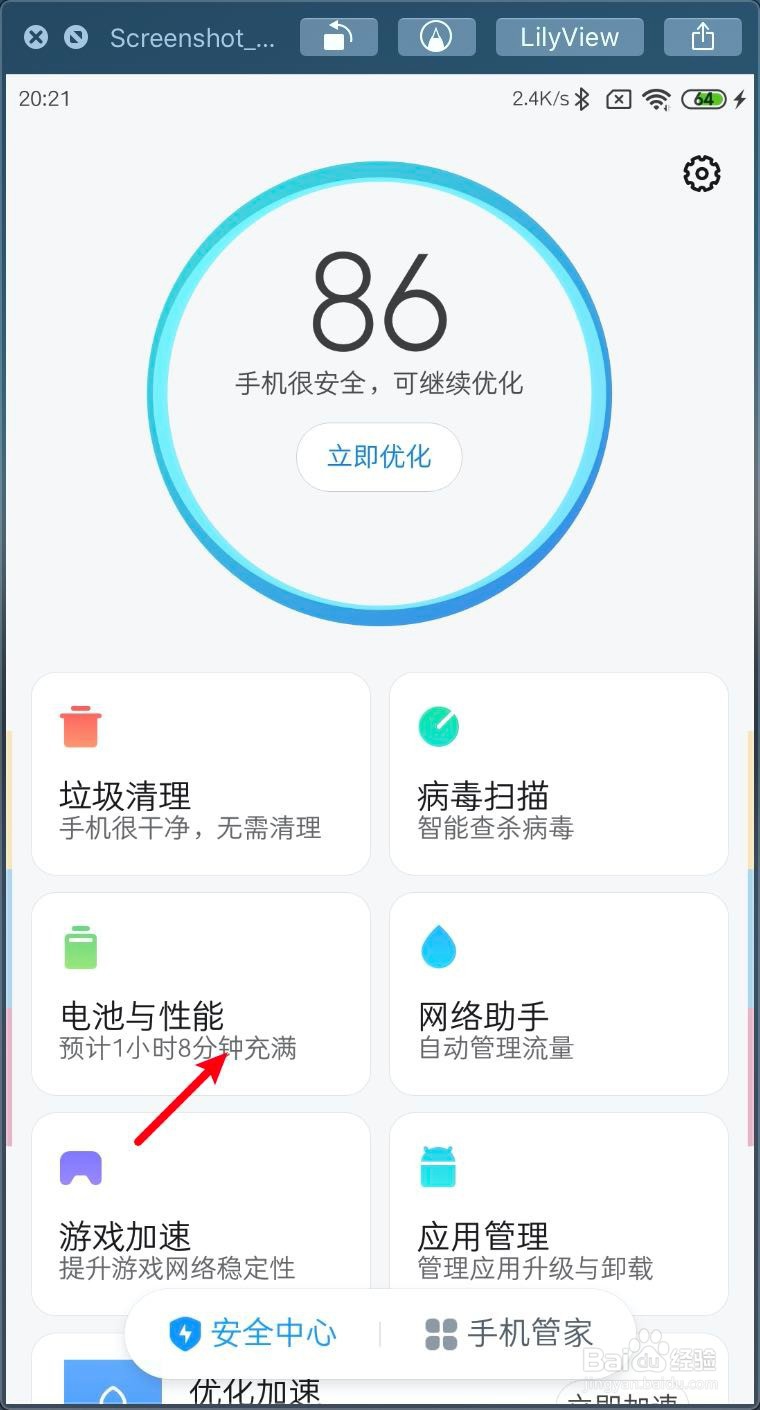
2、省电模式打开,点击省电模式,点击确定。
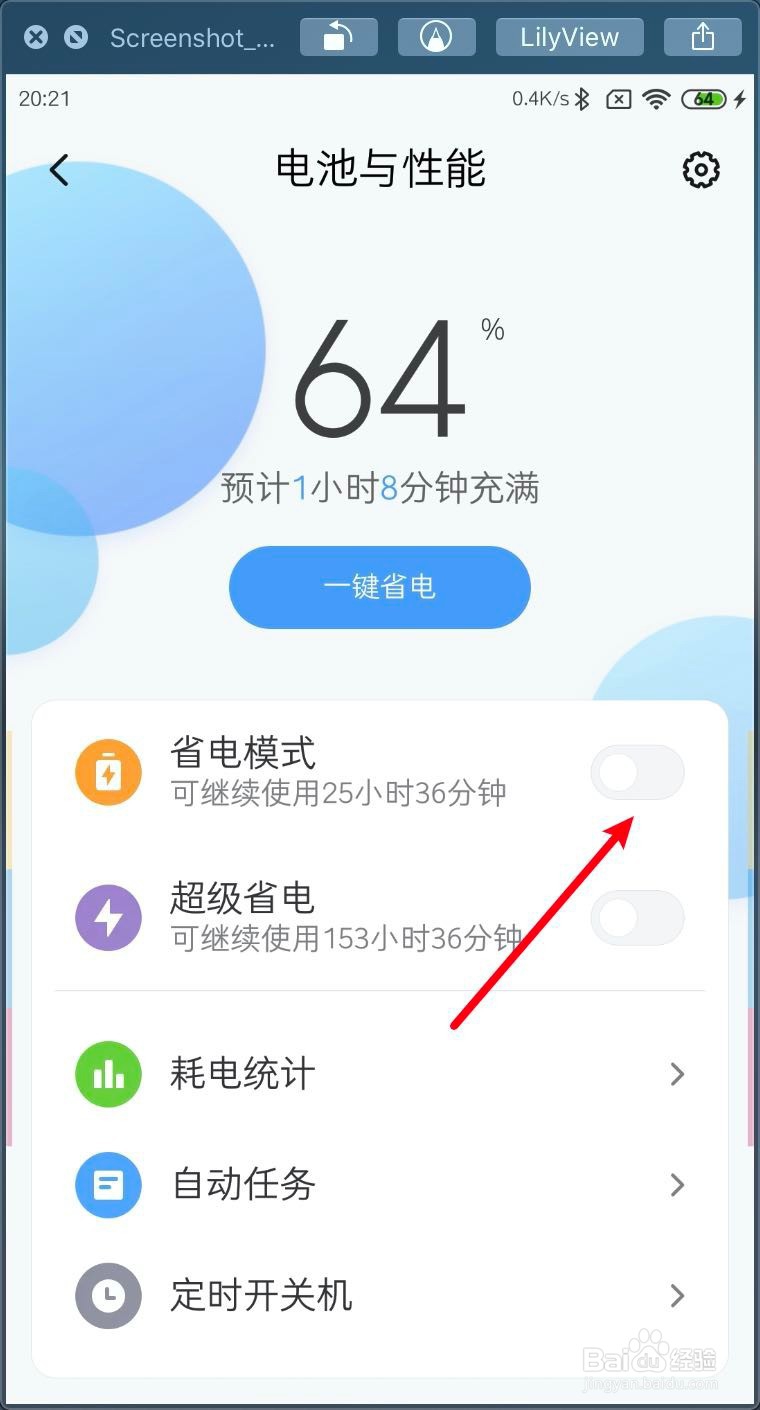
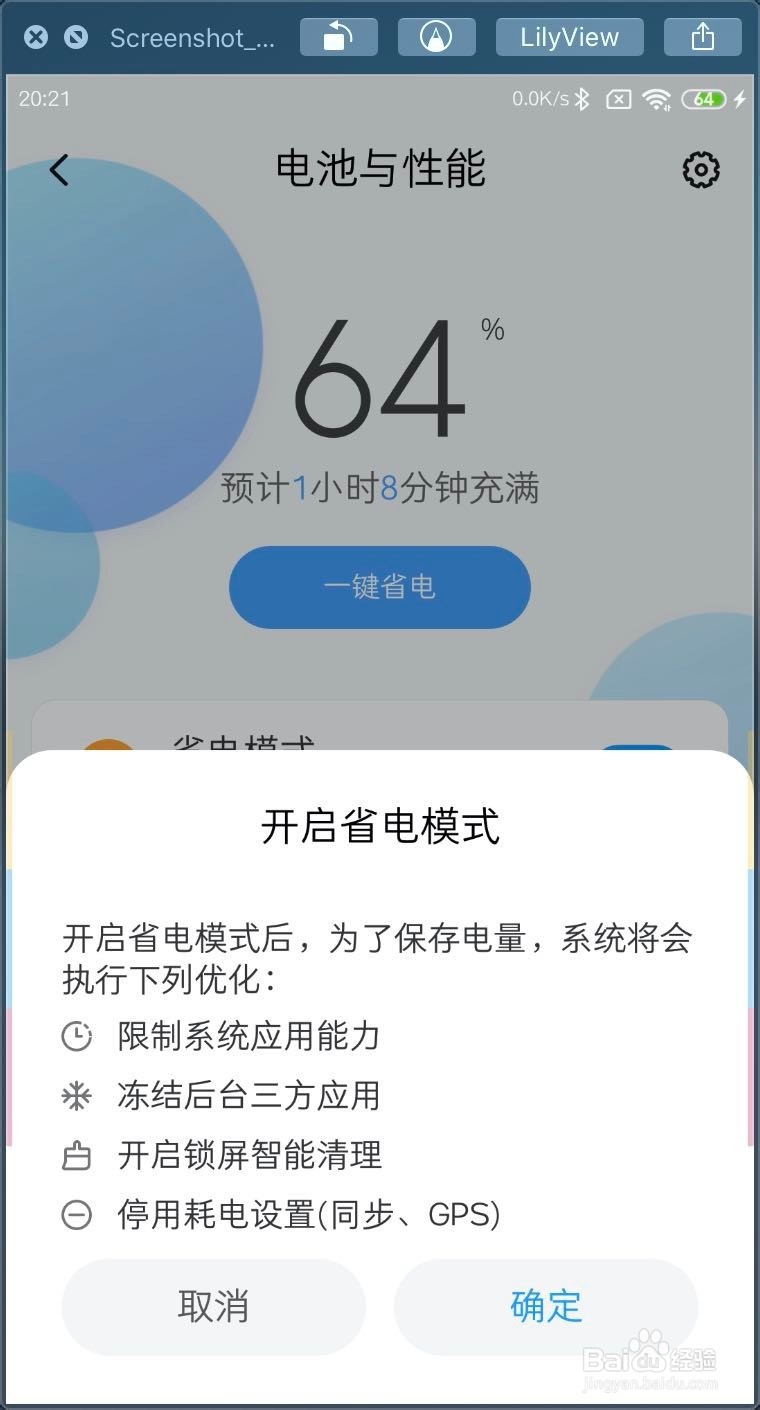
3、开关打开了,就打开了省电模式,再次点击就关闭省电模式。
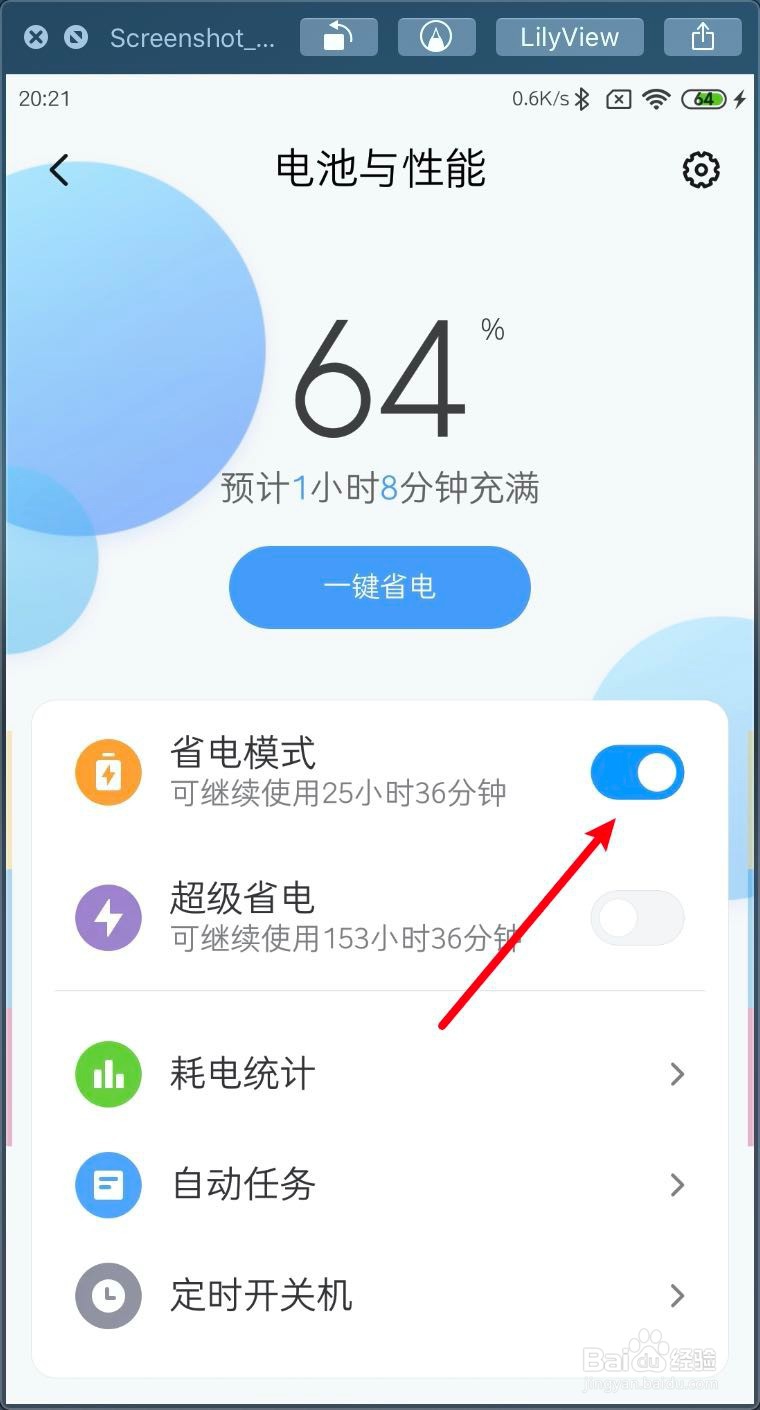
4、超级省电模式,点击超级省电模式,点击确定。
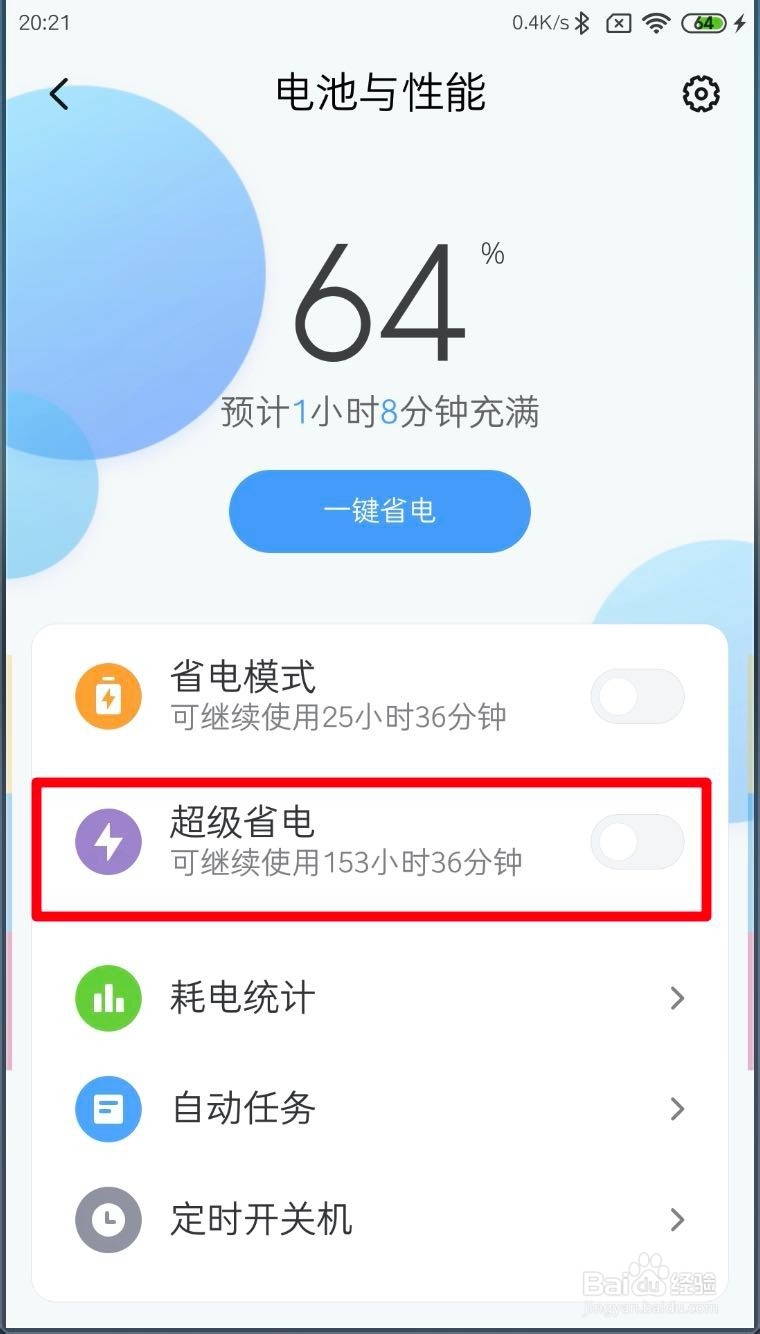
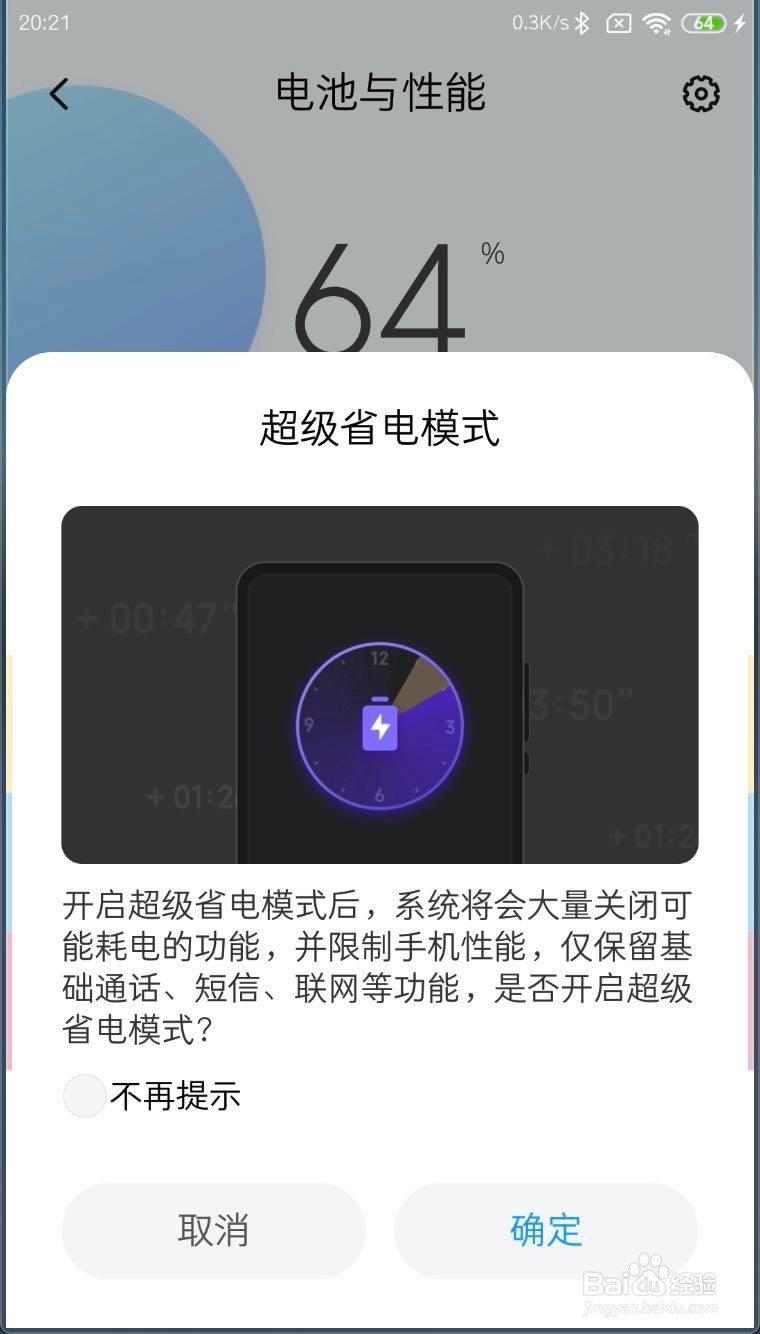
5、正在进入超级省电模式,如图二就是进入到了超级省电模式界面。
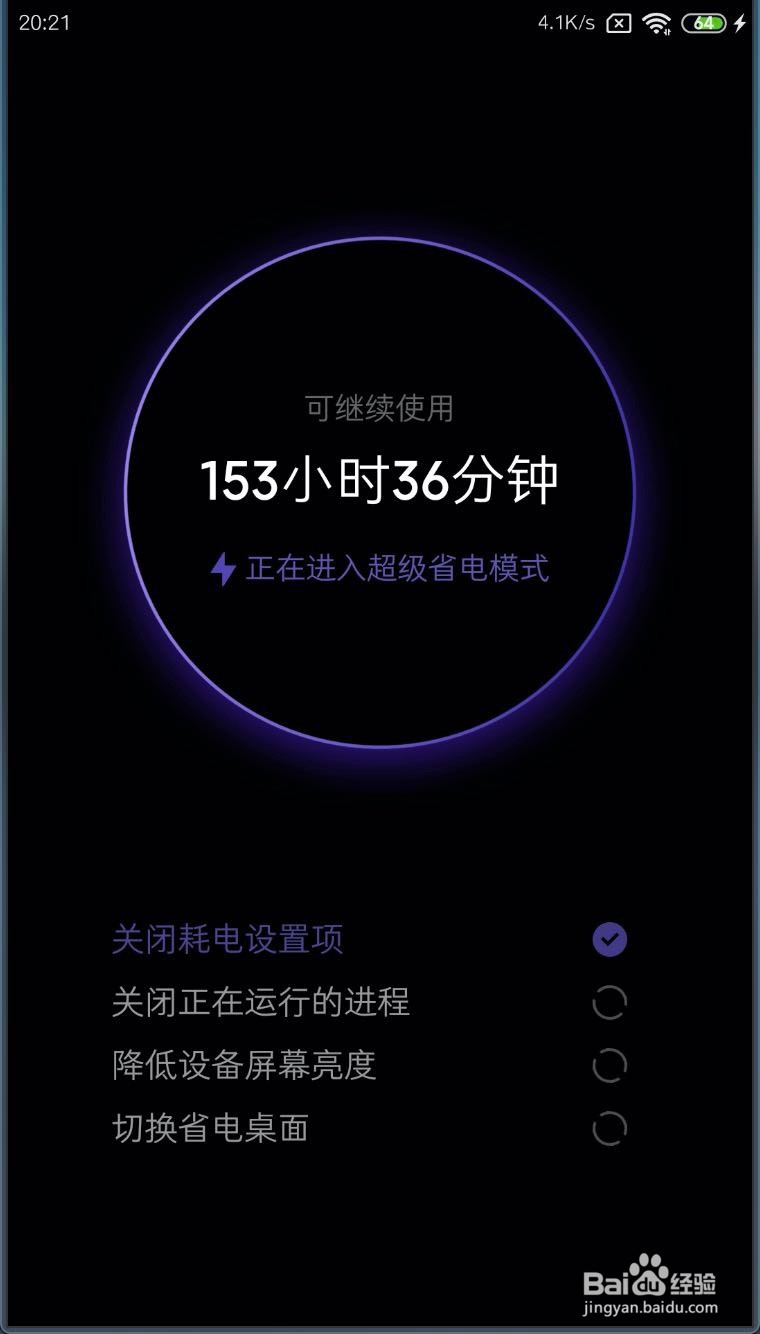
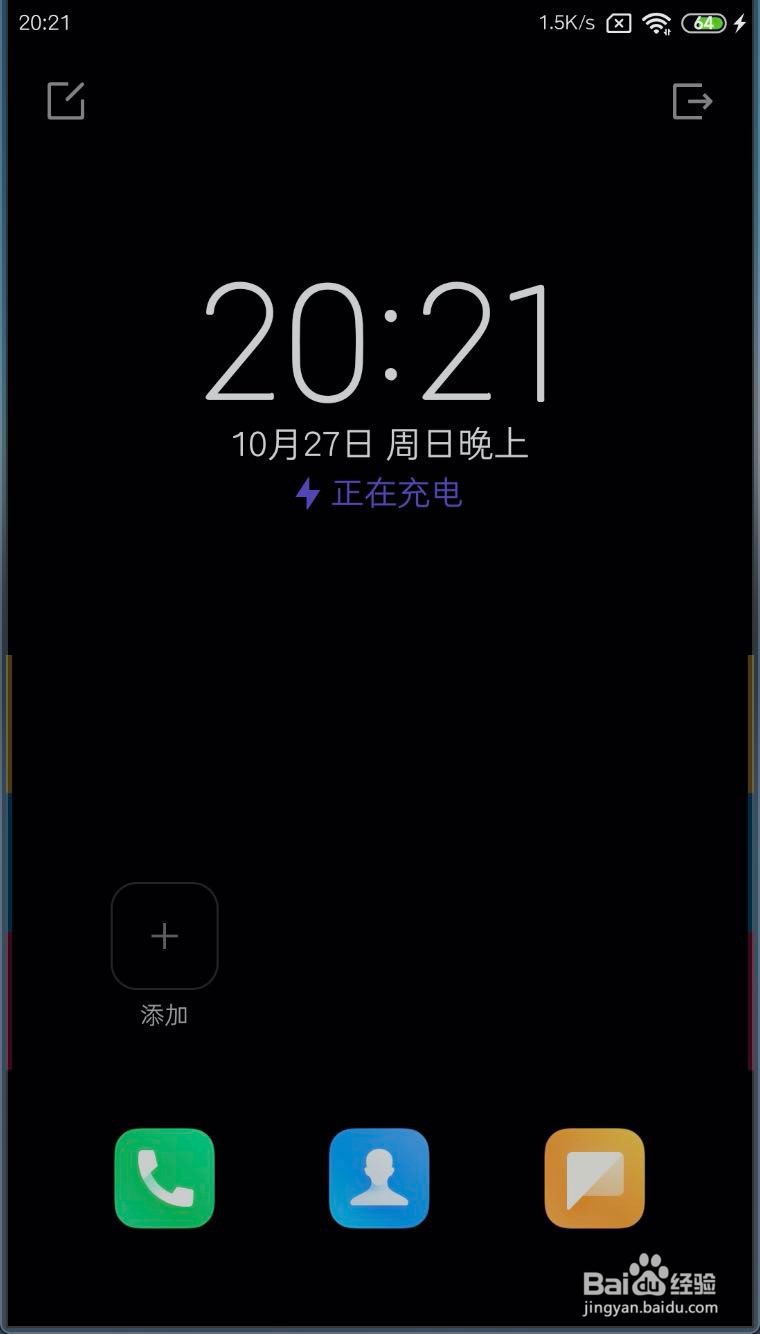
6、要退出超级省电模式,点击右上角退出,就可以退出这超级省电模式。
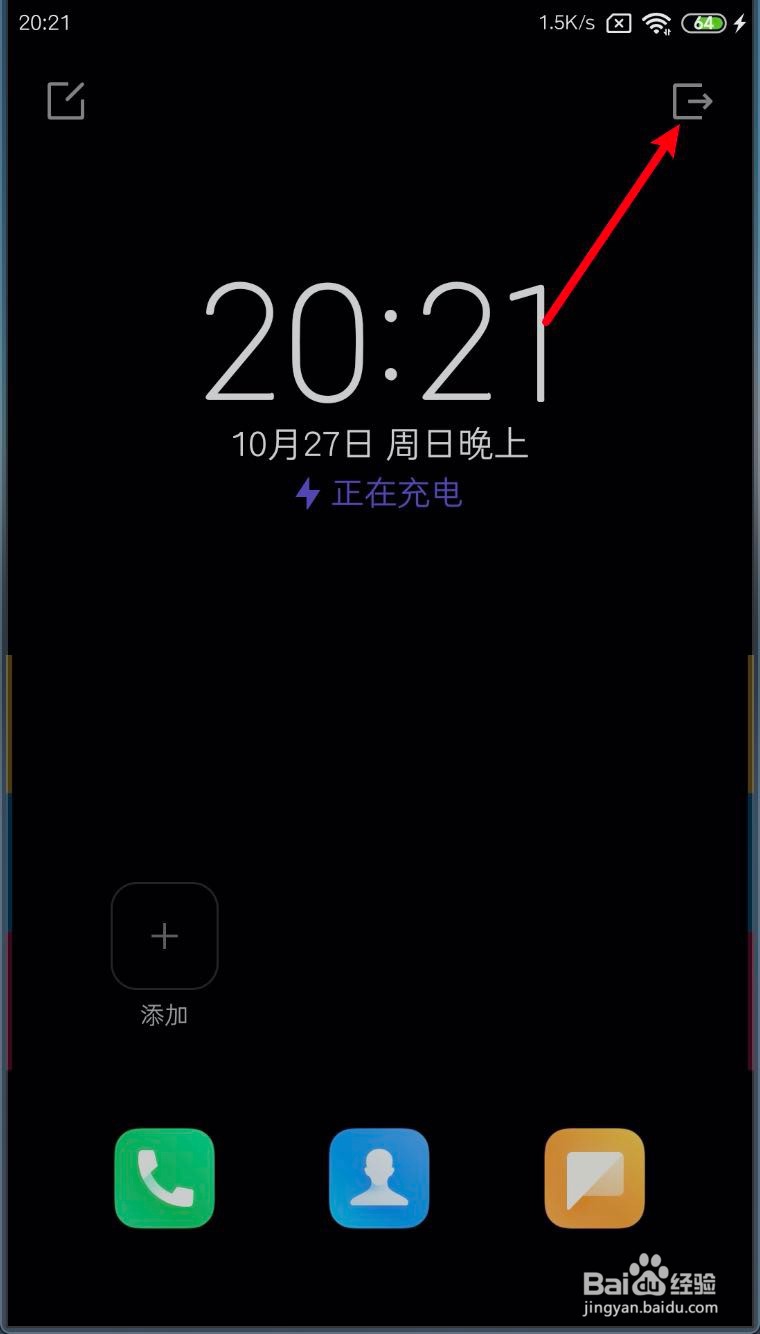
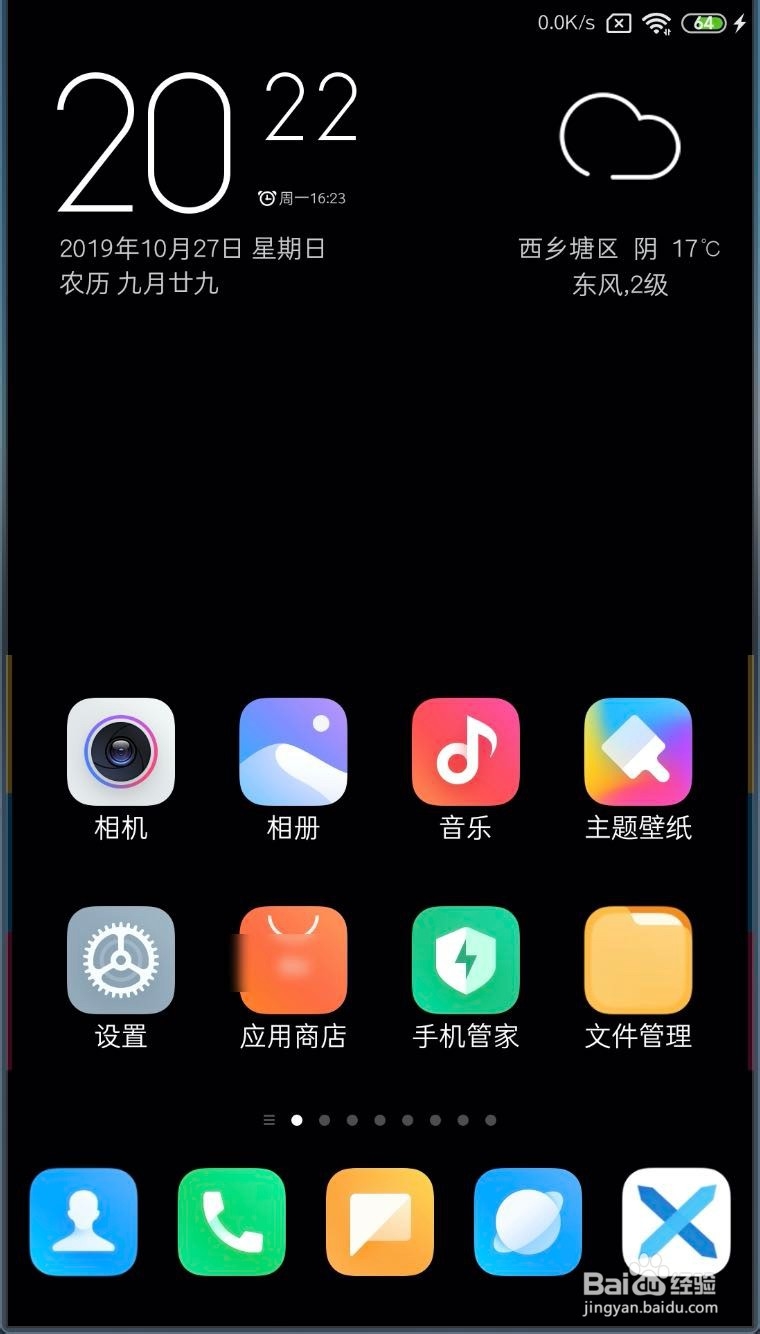
声明:本网站引用、摘录或转载内容仅供网站访问者交流或参考,不代表本站立场,如存在版权或非法内容,请联系站长删除,联系邮箱:site.kefu@qq.com。
阅读量:70
阅读量:134
阅读量:151
阅读量:37
阅读量:186